N.B. Er is een internetverbinding vereist om instellingen in Alert Commander voor Mac te wijzigen. Instellingen worden opgeslagen in uw webaccount.
In Alert Commander voor Mac kunt u schema's en meldingen configureren, zoals:
-
E-mailaccounts toevoegen of wijzigen om meldingen te ontvangen
-
Waarschuwingsfrequentie voor schema's en bureaubladmeldingen instellen
Aangepaste waarschuwingsschema's maken
In Alert Commander kunt u uw eigen schema maken voor e-mailmeldingen van Alert. Op deze manier ontvangt u niet voortdurend e-mailmeldingen, maar alleen wanneer u dat wenst. U kunt de laatste versie van Alert Commander downloaden van de pagina Downloads.
Voor geplande waarschuwingen is het volgende vereist:
- Geldige onlineaccount
- Actieve internetverbinding
- Firmware voor Alert-camera versie 3.2.282 of later
Aangepaste Alert-schema's maken:
-
Start Alert Commander voor Mac.
-
Klik op het pictogram Instellingen in de rechterbovenhoek.
-
Selecteer Waarschuwingen.
-
Klik op Waarschuwingsschema's.
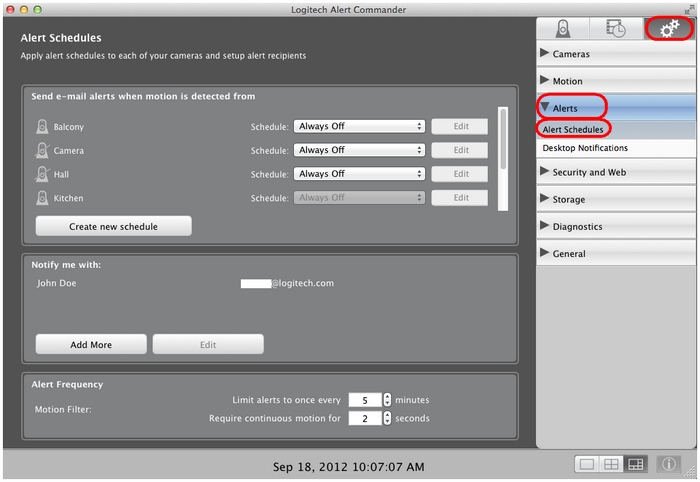
-
Klik op Nieuw schema maken om de planningstabel te openen.
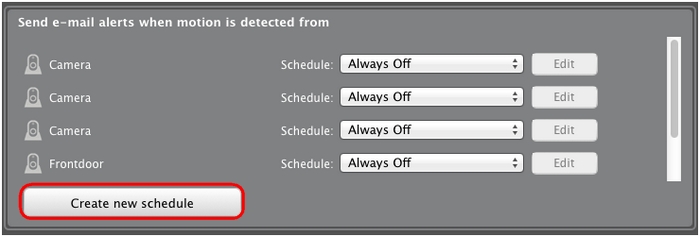
-
Maak uw schema door op de cellen in de tabel te klikken en vervolgens met de selectiegrepen boven of onder aan de tijdsvakken de periode aan te passen.
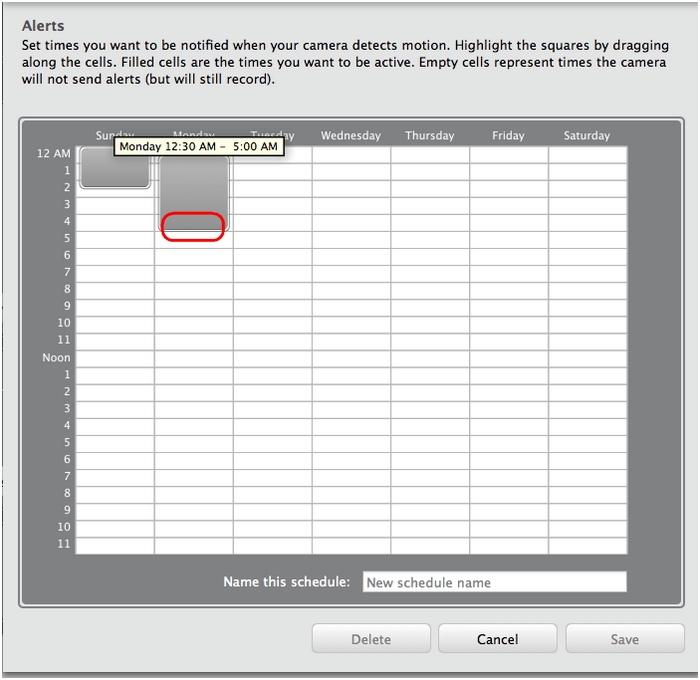
-
Voer een titel in het veld Naam Schema in en klik daarna op Opslaan.
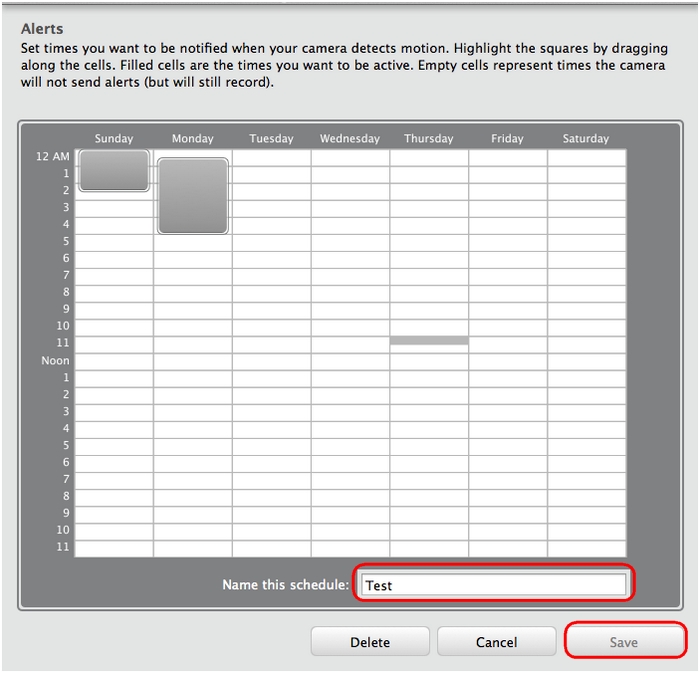
-
Klik op de vervolgkeuzelijst Schema voor een van uw camera's om een aangepast schema te selecteren.
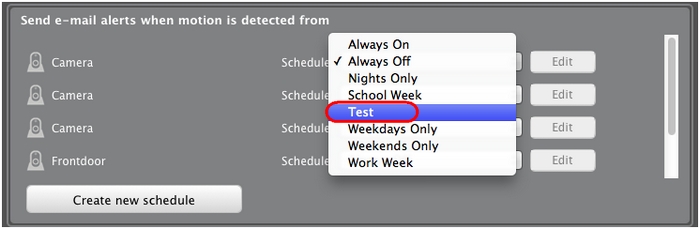
Uw camera gebruikt nu het gemaakte schema.
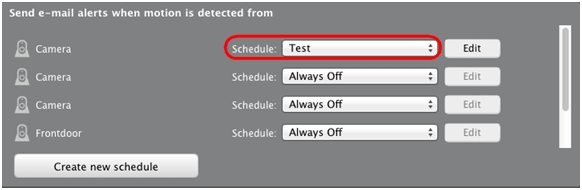
Vooraf gedefinieerde waarschuwingsschema's gebruiken
In Alert Commander voor Mac kunt u vooraf gedefinieerde schema's selecteren voor e-mailmeldingen van Alert. Op deze manier ontvangt u niet voortdurend e-mailmeldingen, maar alleen wanneer u dat wenst. U kunt de nieuwste versie van Alert Commander downloaden via de pagina Downloads.
Voor geplande waarschuwingen is het volgende vereist:
- Geldige onlineaccount
- Actieve internetverbinding
- Firmware voor Alert-camera versie 3.2.282 of later
De standaardschema's in Alert Commander voor Mac activeren:
-
Start Alert Commander voor Mac.
-
Klik op het pictogram Instellingen in de rechterbovenhoek.
-
Selecteer Waarschuwingen.
-
Klik op Waarschuwingsschema's.
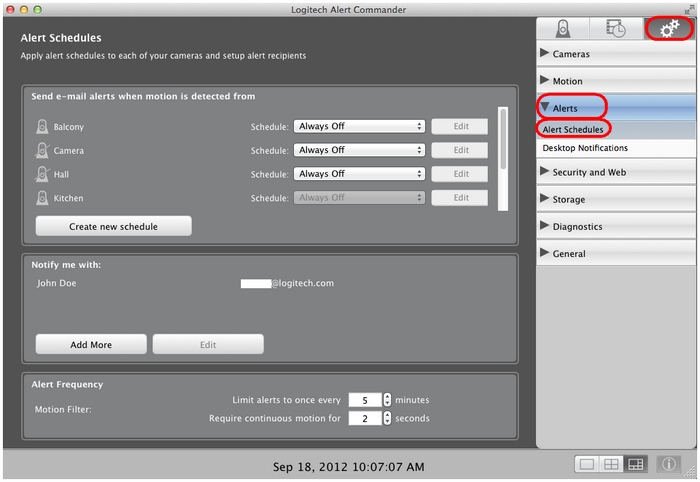
-
Klik op de vervolgkeuzelijst Schema om de beschikbare schemaopties voor de camera weer te geven.
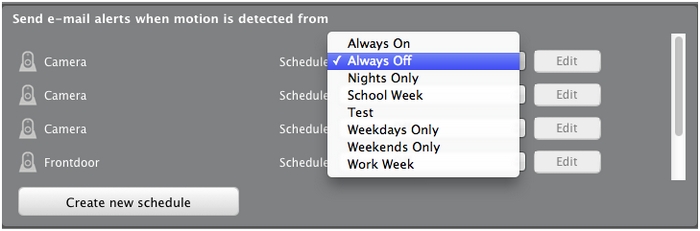
-
Selecteer het schema dat u wilt activeren (bijvoorbeeld het schema Alleen 's nachts).
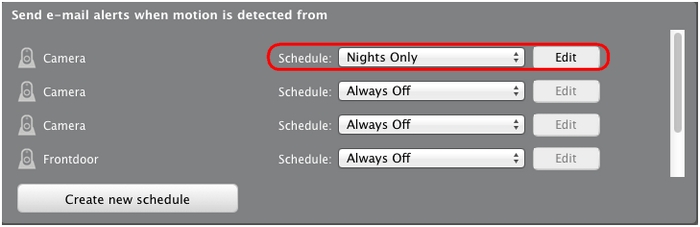
-
Klik op Bewerken om de instellingen voor het gekozen schema te bekijken of wijzigen.
-
Klik met de rechtermuisknop in de planningstabel op het tijdsvak dat u wilt bewerken. Klik met de linkermuisknop op de onder- of bovenrand, houd de muisknop ingedrukt en sleep de rand omhoog of omlaag om de tijd te wijzigen.
-
Klik op Opslaan.
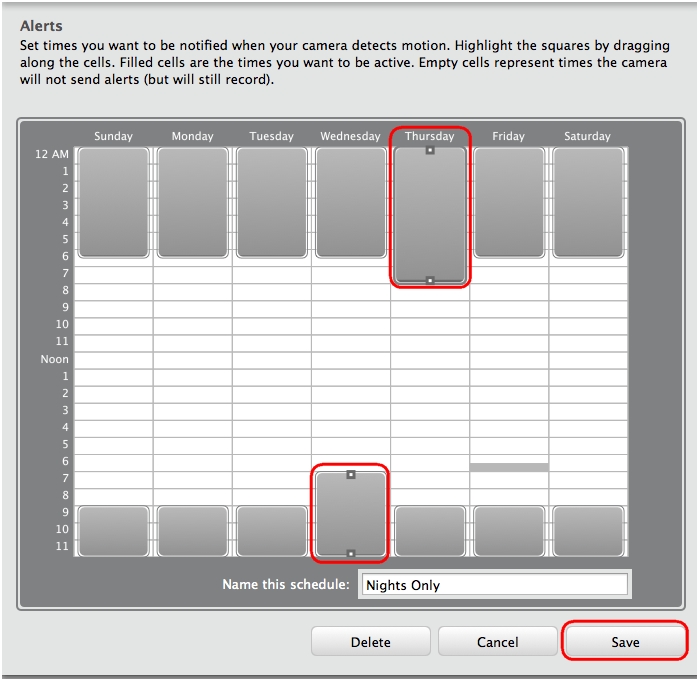
Uw camera gebruikt nu het vooraf gedefinieerde schema dat u heeft geselecteerd en bewerkt.
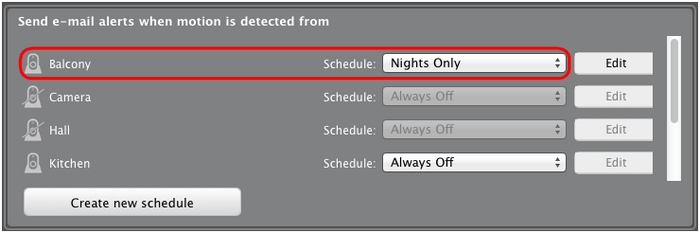
Geluidssignalen voor bureaubladmeldingen inschakelen
In Alert Commander kunt u hoorbare signalen ontvangen wanneer beweging door uw Alert-camera wordt gedetecteerd. U kunt voor elke camera een ander geluid instellen.
OPMERKING: Deze functie werkt alleen op desktopcomputers.
Aangepaste geluidssignalen voor uw bureaublad maken:
-
Start Alert Commander voor Mac.
-
Klik op het pictogram Instellingen in de rechterbovenhoek.
-
Selecteer Waarschuwingen.
-
Klik op Bureaubladmeldingen.
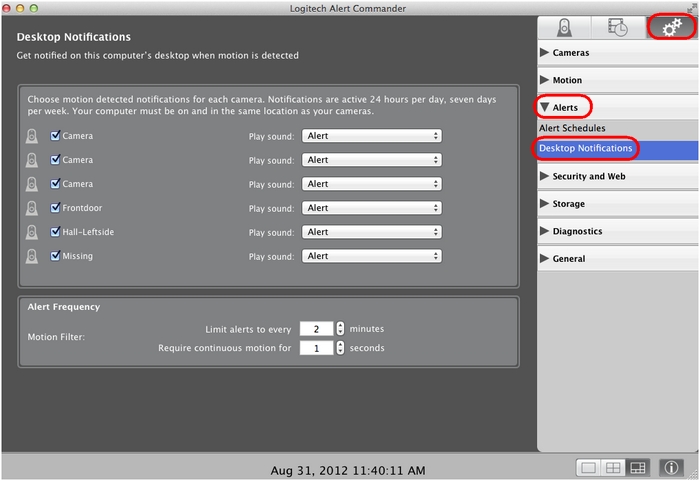
-
Selecteer de camera waarvoor u geluidsmeldingen wilt activeren, en klik op de vervolgkeuzelijst 'Geluid afspelen' om het gewenste geluid te selecteren.
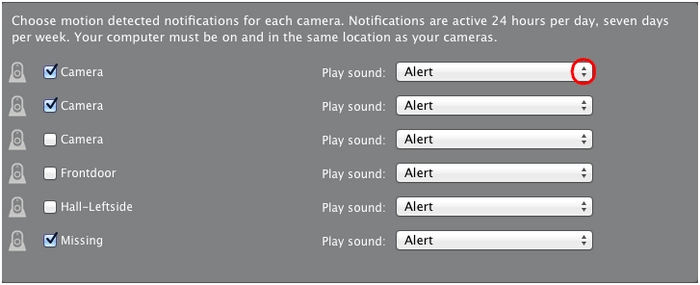
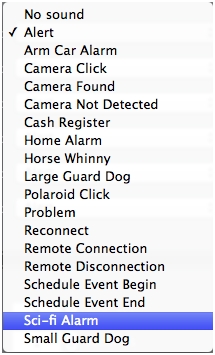
-
Herhaal bovenstaande stappen voor alle camera's waarvoor u geluidsmeldingen wilt instellen.
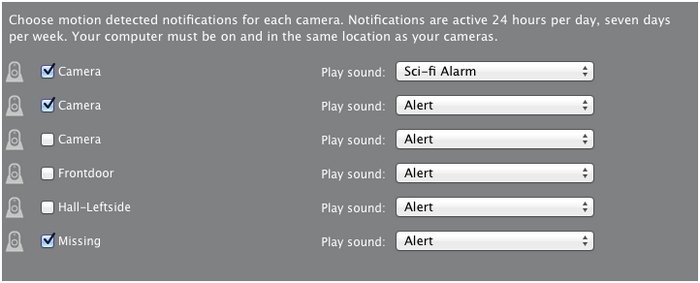
Wanneer bewegingsdetectie van de camera wordt geactiveerd, hoort u een geluid via de speakers van uw computer.
E-mailaccounts toevoegen of wijzigen om meldingen te ontvangen
U kunt e-mailaccounts wijzigen, verwijderen of toevoegen om de waarschuwingsmeldingen te ontvangen die uw camera's versturen wanneer beweging wordt gedetecteerd. Dit doet u als volgt:
-
Start Alert Commander voor Mac.
-
Klik op het pictogram Instellingen in de rechterbovenhoek.
-
Selecteer Waarschuwingen.
-
Klik op Waarschuwingsschema's.
Informatie over e-mailaccounts vindt u in de sectie Stuur mij berichten met:
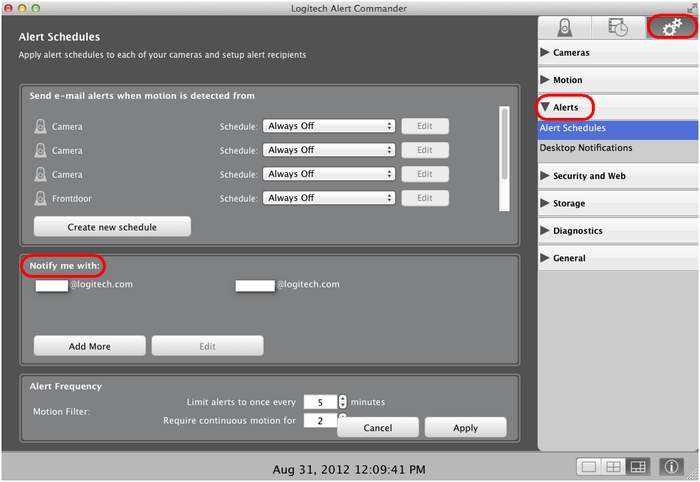
-
Voer een van de volgende handelingen uit:
-
Als u al een account heeft die u wilt wijzigen, klikt u erop om de account te selecteren en klikt u vervolgens op Bewerken.
-
Als u nog geen account heeft geconfigureerd of als u een nieuw e-mailadres wilt toevoegen, klikt u op Meer toevoegen en gaat u naar stap 8.
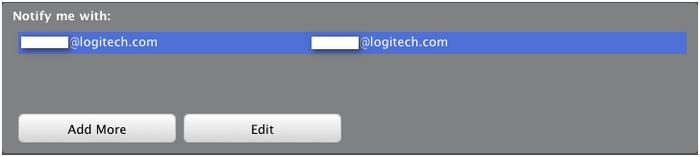
-
-
Bewerk de naam of het e-mailadres.
N.B. U kunt een bestaande e-mailaccount verwijderen door op Verwijderen te klikken.
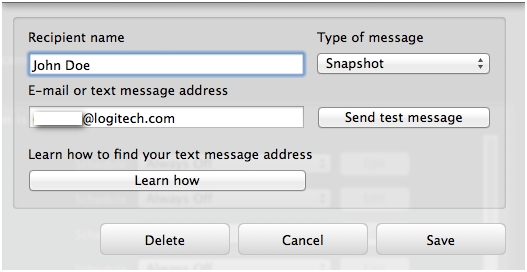
-
Selecteer het type bericht dat u wilt ontvangen en klik op Opslaan.
N.B. U kunt een testbericht sturen om te controleren of u de informatie goed heeft ingesteld.
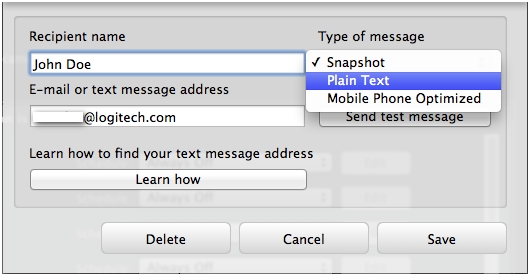
-
Als u op Meer toevoegen heeft geklikt, moet u de tekstvelden in het dialoogvenster invullen, het berichttype selecteren en op Opslaan klikken.
Waarschuwingsfrequentie voor schema's en bureaubladmeldingen instellen
Met Alert Commander kunt u de frequentie van waarschuwingen in uw e-mail instellen. U kunt ook instellen wanneer een camera na detectie van beweging een melding stuurt.
Waarschuwingsschema's configureren:
-
Start Alert Commander voor Mac.
-
Klik op het pictogram Instellingen in de rechterbovenhoek.
-
Selecteer Waarschuwingen.
-
Klik op Waarschuwingsschema's.
-
Bewerk de velden in de sectie Waarschuwingsfrequentie.
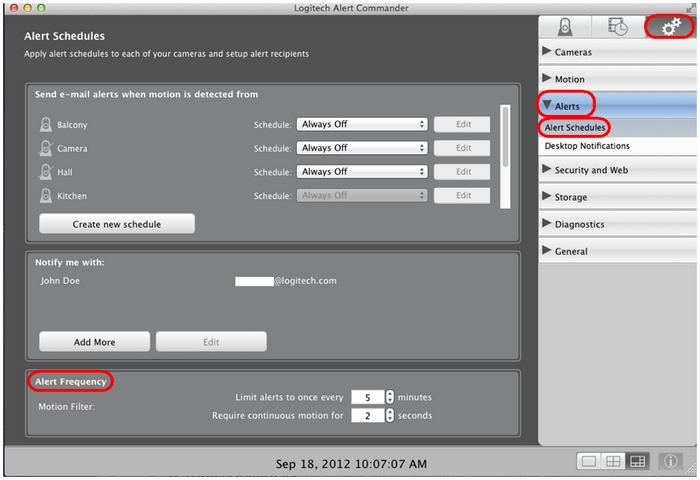
-
Waarschuwingen beperken tot eenmaal elke: stel in hoe vaak u waarschuwingen wilt ontvangen.
-
Continue beweging vereisen gedurende: voer het aantal seconden continue beweging in voordat de camera de waarschuwing verstuurt.

-
Het schema voor bureaubladmeldingen configureren:
-
Start Alert Commander voor Mac.
-
Klik op het pictogram Instellingen in de rechterbovenhoek.
-
Selecteer Waarschuwingen.
-
Klik op Bureaubladmeldingen.
-
Bewerk de velden in de sectie Waarschuwingsfrequentie.
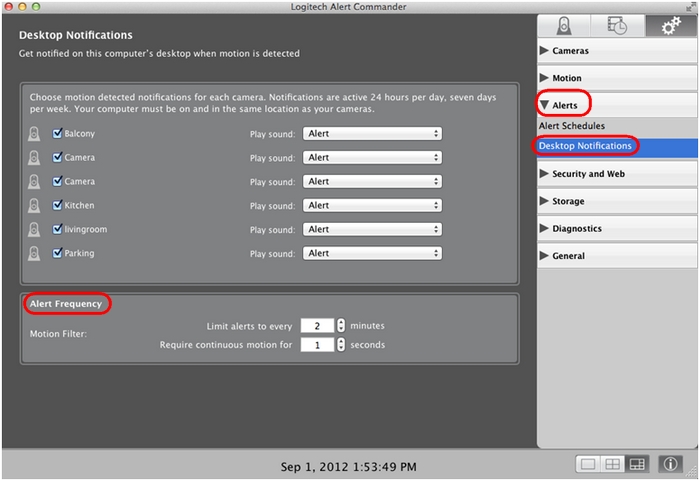
-
Waarschuwingen beperken tot eenmaal elke: stel in hoe vaak u waarschuwingen wilt ontvangen.
-
Continue beweging vereisen gedurende: voer het aantal seconden continue beweging in voordat de camera de waarschuwing verstuurt.
-
Belangrijke mededeling: De firmware-updatetool wordt niet meer ondersteund of onderhouden door Logitech. We raden u ten zeerste aan om Logi Options+ te gebruiken voor ondersteunde Logitech-apparaten. We zijn er om u te helpen tijdens deze overgang.
Belangrijke mededeling: De Logitech Preference Manager wordt niet meer ondersteund of onderhouden door Logitech. We raden u ten zeerste aan om Logi Options+ te gebruiken voor ondersteunde Logitech-apparaten. We zijn er om u te helpen tijdens deze overgang.
Belangrijke mededeling: Het Logitech Control Center wordt niet meer ondersteund of onderhouden door Logitech. We raden u ten zeerste aan om Logi Options+ te gebruiken voor ondersteunde Logitech-apparaten. We zijn er om u te helpen tijdens deze overgang.
Belangrijke mededeling: Het Logitech-verbindingshulpprogramma wordt niet meer ondersteund of onderhouden door Logitech. We raden u ten zeerste aan om Logi Options+ te gebruiken voor ondersteunde Logitech-apparaten. We zijn er om u te helpen tijdens deze overgang.
Belangrijke mededeling: De Unifying-software wordt niet meer ondersteund of onderhouden door Logitech. We raden u ten zeerste aan om Logi Options+ te gebruiken voor ondersteunde Logitech-apparaten. We zijn er om u te helpen tijdens deze overgang.
Belangrijke mededeling: De SetPoint-software wordt niet meer ondersteund of onderhouden door Logitech. We raden u ten zeerste aan om Logi Options+ te gebruiken voor ondersteunde Logitech-apparaten. We zijn er om u te helpen tijdens deze overgang.
Veelgestelde vragen
Er zijn geen producten beschikbaar voor deze sectie
